jewelcad戒指制作教程
jewelcad戒指制作教程

戒指的制作1.在正视图下,创建17mm和20.5mm的圆。
之后在创建1.775和1.5两个圆。
如图1所示。
图12选择中间的小圆旋转复制一个Ctrl+→和Shift+←。
转到右视图使用自由曲线画一条斜线。
将复制的小圆向右投影在斜线上。
如图2所示。
图23回到正视图,绘制一个切面。
如图3所示图3 4.使用导轨曲面生成如图4、5、6、所示图4图5图65顶视图创建一个6.85mm和9.25mm的椭圆。
之后创建两个0.6mm的圆测量。
如图7所示图7 6在正视图绘制一个切面生成如图8 、图9所示。
回到顶视图调整如图10所示。
图8图9图107.在杂项里面取出一个宝石调整图11所示。
回到正视图展示物件CV点框选底部CV点使用尺寸变形工具收缩如图12、13所示。
图11图12图138.如图14、15所示。
相减成如图16所示。
图14图15图169.选择物件移动到合适的位子如图17所示,利用左右对称线绘制如图18所示,转到右视图左右镜像,线面连接,相减如图20所示。
图17图18图19图2010在右视图绘制三条曲线如图21、22所示。
正视图绘制一个切面如图23所示。
利用导轨曲面如图24所示,生成如图25所示。
图21图22图23图24图25 11.在正视图绘制如图26所示,生成如图27所示。
图2612.从杂项取出一颗1.5mm的宝石,在正视图利用自由曲线绘制一根曲线,生成如图28所示。
在顶视图绘制一个1.5mm的圆,偏移曲线0.2mm,绘制一个切面如图29 生成如图30所示。
图28图29图30 13.在正视图绘制一个0.5mm的圆,绘制一条曲线生成如图31、32所示图31图32 14.隐藏复制粘贴如图33所示。
环形复制4个和8个。
最终效果如图34、35所示。
图33图34图35。
JewelCADPro珠宝设计实用教程JewelCADPro软件入门

JewelCADPro珠宝设计实⽤教程JewelCADPro软件⼊门学完本章后你会做什么f掌握JewelCAD Pro的基本知识,包括简介、特点等f掌握JewelCAD Pro的安装、启动与退出f掌握JewelCAD Pro绘图环境的设置,包括颜⾊、热键的设置等第2章学前提⽰本章教学⽬标JewelCAD Pro软件⼊门从古⾄今,珠宝⾸饰始终是⼈们钟情、喜爱且渴望拥有的精美物品作为珠宝设计软件,JewelCAD Pro有着⾼度专业化的特点,其针对性极强本章主要向读者介绍JewelCAD Pro的安装、启动与退出以及软件绘图环境的设置。
f初识JewelCAD Pro珠2.1?初识JewelCAD?Pro随着科学技术的不断发展和进步,⽣产与加⼯⾃动化的观念也⽇趋深⼊⼈⼼。
⽣产与加⼯过程离不开产品设计与开发,在⽣产⾃动化⼤幅度提升效率的同时,设计⾃动化也迎头赶上。
设计师逐渐从⼿⼯绘图的时代踏⼊了CAD时代。
JewelCAD Pro是⽤于珠宝⾸饰设计/制造的专业化CAD/CAM软件,具有⾼度专业化、⾼⼯作效率、简单易学的特点,是业界认可⾸选的CAD/ CAM软件系统。
2.1.1 JewelCAD Pro软件简介JewelCAD软件是⾹港珠宝电脑科技有限公司(Jewellery CAD/CAM Limited)于1990年开发出来的,经过20多年的发展,JewelCAD软件已经由⼀个功能有限的绘图软件发展到现在功能强⼤、性能稳定、⾼度专业化、⾼效率的珠宝⾸饰设计/制造专业软件。
JewelCAD Pro是JewelCAD的第⼆代软件,拥有全新开发程式核⼼,⼤⼤增强⽇后⾰新速度及扩充能⼒,包含更丰富、强⼤、实⽤的软件功能。
现有JewelCAD数据可输⼊JewelCAD Pro继续运作。
2.1.2 JewelCAD Pro的特点JewelCAD Pro与现代珠宝设计相结合,具有⼴阔的发展前途。
对珠宝设计⽽⾔,JewelCAD Pro⽐其他三维软件更为专业,具有以下特点。
JewelCADPro珠宝设计实用教程JewelCADPro珠宝设计基础

学完本章后你会做什么f掌握JewelCAD Pro的菜单栏,包括“文件”、“复制”菜单等f掌握JewelCAD Pro的工具条,包括“视图”、“拷贝”工具条等f掌握文件与视图的基本操作,包括打开文件、放大视图等第3章学前提示本章教学目标JewelCAD Pro珠宝设计基础对于刚接触JewelCAD Pro软件的读者来说,本章内容的学习是至关重要的,它是学习后面章节的基础。
本章主要向读者介绍JewelCAD Pro菜单栏、工具条的基本知识以及文件与视图的基本操作。
f菜单栏轻松掌握“文件”菜单是软件最基本的菜单,大部分的软件都有“文件”菜单,该菜单中主要是一些关于文件的基本操作命令。
“文件”菜单如图3-1所示。
1.新建“新建”命令用于建立一个新的JewelCAD Pro文件。
需要注意的是,选择此命令时,新文件会将旧文件覆盖,原来存在于屏幕各个窗口内的所有物件都会消失。
2.打开选择“打开”命令,将弹出“打开JewelCAD Pro文件”对话框,如图3-2所示。
用户可以运用此命令将一个已存档的JewelCAD Pro文件中的物件并入到现有的文件中。
图3-1 “文件”菜单图3-2 “打开JewelCAD Pro文件”对话框3.打开老版本文件选择“打开老版本文件”命令,同样弹出“打开JewelCAD Pro文件”对话框,不过其只支持.jcd格式的文件。
4.关闭执行“关闭”命令,将关闭图形文件,窗口呈灰色显示,如图3-3所示,此时大部分的命令不可用。
其中,若在绘图区中进行了操作,且未保存,将弹出“保存文件”提示对话框,提示用户进行保存。
5.重设系统执行“重设系统”命令后,软件将恢复初始设置。
珠6.保存“保存”命令用于将屏幕上现有的文件进行保存。
执行该命令后,如果当前编辑的文件是新建的、没有经过命名的,那么JewelCAD Pro将会弹出“保持JewelCAD文件”对话框,如图3-4所示,用户可以在File name文本框中输入新的文件名称,在Look in下拉列表框中设置保存路径,单击Save按钮,即可保存文件。
JewelCADPro珠宝设计实用教程珠宝首饰二维草图的绘制与编辑

素材文件 效果文件 视频文件
光盘 \ 素材 \ 第 4 章 \4-5.j3d 光盘 \ 效果 \ 第 4 章 \4-8.j3d 光盘 \ 视频 \ 第 4 章 \1.绘制竖直轴镜像曲线 .mp4
可绘制水平轴镜像曲线,如图 4-12 所示。
专家提醒
还有以下两种方法可以绘制水平轴镜像曲线。 z 在分页工具栏的“曲线”选项卡中单击“水平轴镜像”按钮 。 z 选择“曲线”|“水平轴镜像”命令。
第4章
图 4-11 生成一条竖直直线
图 4-12 绘制水平轴镜像曲线
3.绘制旋转 180°曲线 在 JewelCAD Pro 中,使用“旋转 180°”命令可以绘制一条关于原点对称的曲线,同时生成 对称的控制点。
STEP 01 按【Ctrl + O】快捷键,打开图形文件,如图 4-5 所示。 STEP 02 在“曲线”工具条中单击“竖直轴镜像”按钮 ,如图 4-6 所示。
单击
图 4-5 打开图形文件
图 4-6 单击“竖直轴镜像”按钮
专家提醒 还有以下两种方法可以绘制竖直轴镜像曲线。 z 在分页工具栏的“曲线”选项卡中单击“竖直轴镜像”按钮 。 z 选择“曲线”|“竖直轴镜像”命令。
4第 章 珠宝首饰二维草图的绘制与 编辑
学前提示
在 JewelCAD Pro 中,曲线是设计的基础,任何模型都是由曲线组成的。 本章主要向读者介绍珠宝首饰任意曲线、标准曲线的绘制以及珠宝首饰的 曲线编辑。
本章教学目标
f 珠宝首饰任意曲线的绘制 f 珠宝首饰标准曲线的绘制 f 珠宝首饰的曲线编辑
学完本章后你会做什么
利用jewelcad首饰成型流程

授课老师:梁嘉颖
JEWEL CAD的介绍
电脑首饰设计(Computer Aided Jewelry Design)即用电脑进行 辅助的首饰设计
利用jewel cad 首饰成型流程
现在设计师可以利用电脑设计出任意造型的首 饰,电脑首饰设计的起点通常是一幅首饰草图 或者一个创意,草图不需要很精致,只要自己 能看懂即可,再利用电脑代替铅笔,将草图或 者创意用电脑表现出来。还可以用快速成型设 备将电脑设计出来的作品直接加工成一个蜡模 或者树脂模,然后再制成一件成品首饰
4、经济性:利用电脑设计出来的首饰, 可以赋予其不同的宝石和金属的材质, 达到与真实产品一致的三维效果图,也 可以在CAD软件中计算用金的重量、测 量宝石的大小,再加上产品的工本费
Jewel CAD 与PS结合效果图
JewelCAD界面介绍
JewelCAD由5部分组成,分别是标题 栏、菜单栏、浮动工具栏、状态栏 和绘图区域
JEWEL CAD的优点
1、精确性:
图为一款密钉镶戒指,如果由 手工来银板或者蜡版的话,即 使是高水平的起板师傅,也要 耗费大量的时间,而且也难以 保证戒指两边是对称的,同时 也很难保证所有钉的尺寸大小 是一致的。而电脑设计则不需 要这么麻烦,只需要做好一个 钉,然后对这个钉进行不断的 复制即可
标题栏
浮 动 工 具 栏
状态栏
菜单栏浮动工具栏Biblioteka 浮动 工具 栏绘图区域
2、高度对称性:在电脑 首饰设计中,对称的实现 只需要通过一次对称复制 操作即可完成。图为一对 耳钉,耳钉一般是镜像对 称的,如果是手工起板来 做这样的耳钉,很难做到 两只耳钉完全的镜像对称
3、快捷性:电脑设计的作品可直接利用 快速成型机加工出首饰的原版,可以是 蜡版或者树脂版,快速成型更能体现出 他的独特优势,代替了以往的手工雕版, 大大节省了时间和成本。
教你快速制作宝石戒指
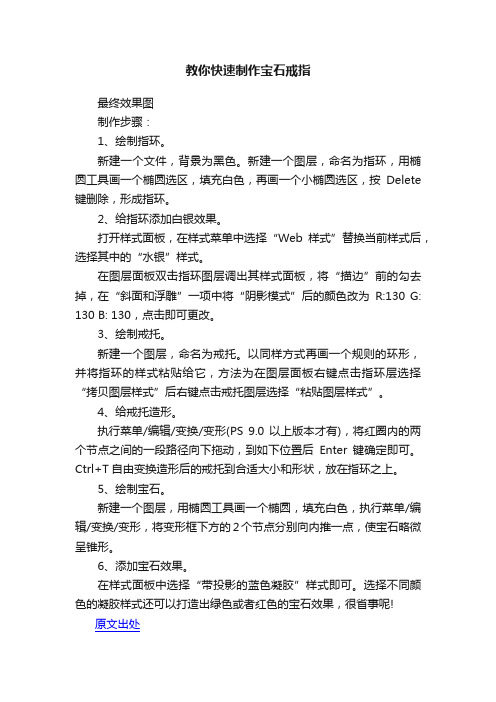
教你快速制作宝石戒指
最终效果图
制作步骤:
1、绘制指环。
新建一个文件,背景为黑色。
新建一个图层,命名为指环,用椭圆工具画一个椭圆选区,填充白色,再画一个小椭圆选区,按Delete 键删除,形成指环。
2、给指环添加白银效果。
打开样式面板,在样式菜单中选择“Web样式”替换当前样式后,选择其中的“水银”样式。
在图层面板双击指环图层调出其样式面板,将“描边”前的勾去掉,在“斜面和浮雕”一项中将“阴影模式”后的颜色改为R:130 G: 130 B: 130,点击即可更改。
3、绘制戒托。
新建一个图层,命名为戒托。
以同样方式再画一个规则的环形,并将指环的样式粘贴给它,方法为在图层面板右键点击指环层选择“拷贝图层样式”后右键点击戒托图层选择“粘贴图层样式”。
4、给戒托造形。
执行菜单/编辑/变换/变形(PS 9.0 以上版本才有),将红圈内的两个节点之间的一段路径向下拖动,到如下位置后Enter键确定即可。
Ctrl+T自由变换造形后的戒托到合适大小和形状,放在指环之上。
5、绘制宝石。
新建一个图层,用椭圆工具画一个椭圆,填充白色,执行菜单/编辑/变换/变形,将变形框下方的2个节点分别向内推一点,使宝石略微呈锥形。
6、添加宝石效果。
在样式面板中选择“带投影的蓝色凝胶”样式即可。
选择不同颜色的凝胶样式还可以打造出绿色或者红色的宝石效果,很省事呢!
原文出处。
JewelCAD实例教材

实例1作图思路:第一依照设计图样画出该图样的正面、侧面和顶面的轮廓线图作为辅助线,然后依照辅助线画实体的对应线,用相应的导轨将对象导出,调整对象的尺寸使大小符合镶石的要求,在完成光胚后,再做钉镶部位。
1 依照设计图样画出该图样的正面、侧面和顶面的轮廓线图作为辅助线,将该图样的大致构思表达出来;如以下图所示:2依照图样画出对应的线条,采纳三导轨来导出该对象如以下图所示,其中线条A、B操纵对象的宽度,尽可能维持其宽度一致,而C操纵对象的高度,注意CV5—11,点于点之间的对应性。
3画出相应的切面,选择导轨功能,将对象导出,如以下图所示:4导出的结果如以下图所示:5用一样的方式,作出对象的另一边,线条的调法如以下图6画出相应的切面,选择导轨功能,将对象导出,如以下图所示:7再将对象用左右对称功能得出如下:8作出心形和椭圆镶口摆到相应的位置,完成后如以下图:9在确信光胚合符要求后,再作钉镶部位,在需掏底的部位画出相应的曲线,并使曲线贴在曲面的表面上,能够在边位贴上所需尺寸的小圆,在正视图、侧视图和顶视图上调剂线条,如以下图所示:10作出所需的切面,并使切面平均散布在中线的上下侧,而且上下的距离为所掏底的尺寸,即为,如以下图所示:11选择相应的导轨将减对象导出,如以下图所示:12导出结果如以下图所示:13将减物对被减对象作用,结果如下:14在掏底的部位摆上石头,如以下图所示:15在相应部位摆上钉,如以下图所示:16其它需掏低的部位也用一样的方式处置,然后摆上石头和钉,完成该设计图样的制作。
如以下图所示:实例2作图思路:第一依照设计图样画出该图样的正面、侧面和顶面的轮廓线图作为辅助线,然后依照辅助线画实体的对应线,用相应的导轨将对象导出,调整对象的尺寸使大小符合镶石的要求,在完成光胚后,再做钉镶部位。
由于该设计图样是上下左右对称的,因此只需做四分之一即可,再作复制即可完成。
而中间的部件可转45度,以正方形来作更为方便。
第二章 - 戒指教师用书配套课件
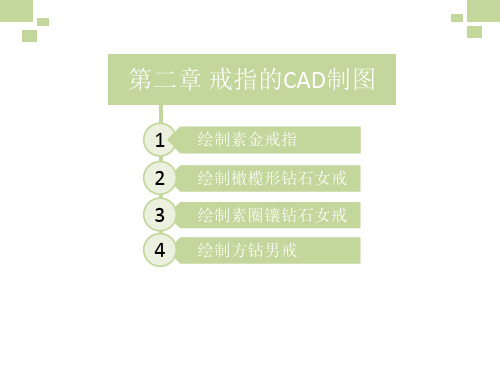
主要步骤
1、绘制三条导轨 2、绘制切面
3、导轨曲面曲面命令绘制戒圈
2.2绘制橄榄形钻石女戒
本节重点: 1、“曲线︱修改”命令的熟练应用。 2、 通过调整控制点的位置来调整曲面。
2.2绘制橄榄形钻石女戒
主要步骤
1、绘制三条导轨 2、绘制切面
3、导轨面曲面命令绘制戒圈
主要步骤
4、绘制主石
2.2绘制橄榄形钻石女戒
2.4绘制方钻男戒
本节重点: 1、“曲面︱线面连接曲面”命令的应用。 2、“变形︱曲面/线 投影”命令的应用。 3、物件材质的变换。
主要步骤
1、排列宝石 2、绘制支撑体
2.4绘制方钻男戒
3、绘制戒圈
主要步骤
4、为戒圈减重
2.4绘制方钻男戒
5、变换戒托材质
5、修改戒臂
2.3绘制素圈镶钻石女戒
本节重点: 1、圆形钻石的调取和大小的调整。 2、“复制︱环形复制”命令的应用。 3、制作相减布林体。
2.3绘制素圈镶钻石女戒
主要步骤
1、绘制三条导轨 2、绘制切面
3、导轨曲面曲面命令绘制戒圈
2.3绘制素圈镶钻石女戒
主要步骤
4、绘制钻石和块状体 5、复制钻石 5、制作相减布林体
第二章 戒指的CAD制图
1 绘制素金戒指 2 绘制橄榄形钻石女戒 3 绘制素圈镶钻石女戒 4 绘制方钻男戒
2.1 绘制素金戒指
2.1.1 应用“管状曲面”命令绘制素金戒指
主要步骤
1、绘制圆形曲线 2、绘制切面
3、管状曲面命令绘制戒圈
2.1 绘制素金戒指
2.1.2 应用“导轨曲面”命令绘制素金戒指
- 1、下载文档前请自行甄别文档内容的完整性,平台不提供额外的编辑、内容补充、找答案等附加服务。
- 2、"仅部分预览"的文档,不可在线预览部分如存在完整性等问题,可反馈申请退款(可完整预览的文档不适用该条件!)。
- 3、如文档侵犯您的权益,请联系客服反馈,我们会尽快为您处理(人工客服工作时间:9:00-18:30)。
戒指的制作
1.在正视图下,创建17mm和20.5mm的圆。
之后在创建1.775和1.5两个圆。
如图1所示。
图1
2选择中间的小圆旋转复制一个Ctrl+→和Shift+←。
转到右视图使用自由曲线画一条斜线。
将复制的小圆向右投影在斜线上。
如图2所示。
图2 3回到正视图,绘制一个切面。
如图3所示
图3
4.使用导轨曲面生成如图4、5、6、所示
图4 图5
图6
5顶视图创建一个6.85mm和9.25mm的椭圆。
之后创建两个0.6mm的圆测量。
如图7所示
图7
6在正视图绘制一个切面生成如图8 、图9所示。
回到顶视图
调整如图10所示。
图8 图9
图10
7.在杂项里面取出一个宝石调整图11所示。
回到正视图展示物件CV点框选底部CV点使用尺寸变形工具收缩如图12、13所示。
图11
图12
图13 8.如图14、15所示。
相减成如图16所示。
图14
图15
图16
9.选择物件移动到合适的位子如图17所示,利用左右对称线绘制如图18所示,转到右视图左右镜像,线面连接,相减如图20所示。
图17
图18
图19
图20
10在右视图绘制三条曲线如图21、22所示。
正视图绘制一个切面如图23所示。
利用导轨曲面如图24所示,生成如图25所示。
图21
图22 图23
图24
图25 11.在正视图绘制如图26所示,生成如图27所示。
图26
图27
12.从杂项取出一颗1.5mm的宝石,在正视图利用自由曲线绘制一根曲线,生成如图28所示。
在顶视图绘制一个1.5mm的圆,偏移曲线0.2mm,绘制一个切面如图29 生成如图30所示。
图28
图29
图30
13.在正视图绘制一个0.5mm的圆,绘制一条曲线生成如图31、32所示
图31
图32
14.隐藏复制粘贴如图33所示。
环形复制4个和8个。
最终效果如图34、35所示。
图33
图34
.
图35 .。
